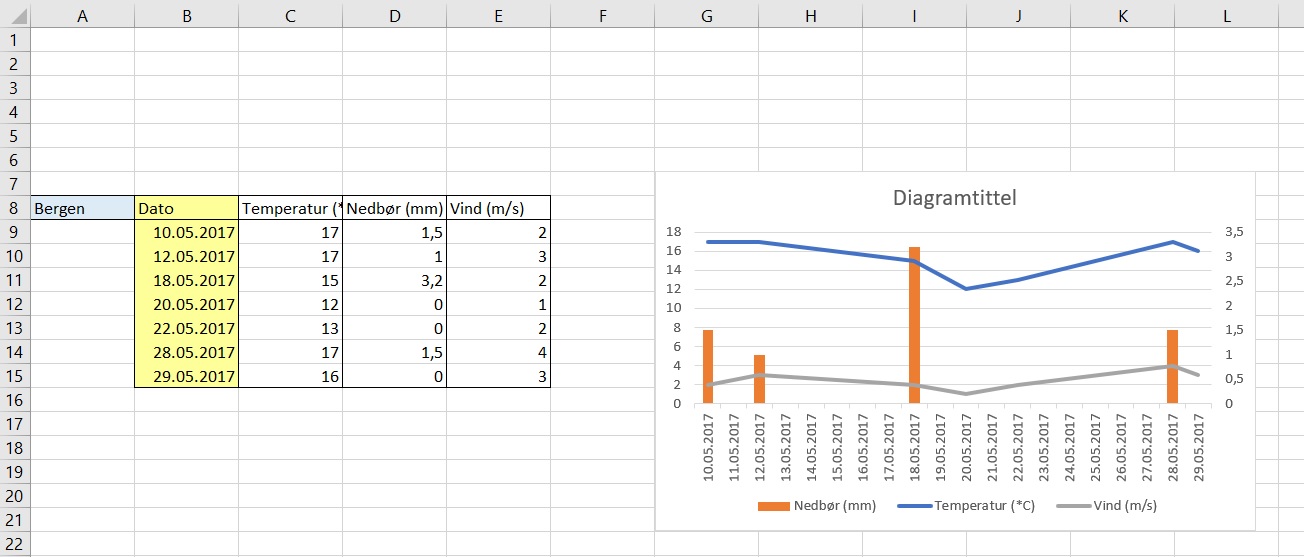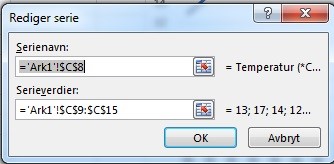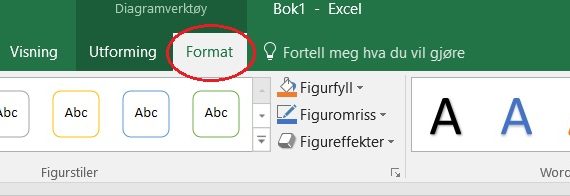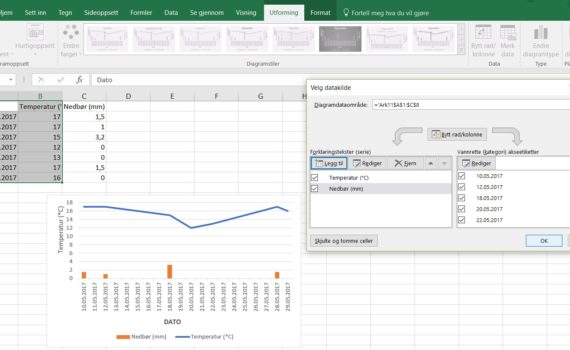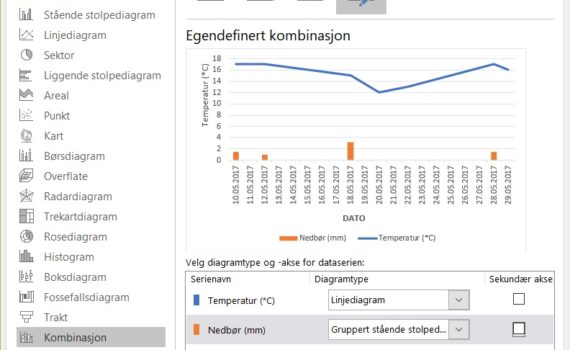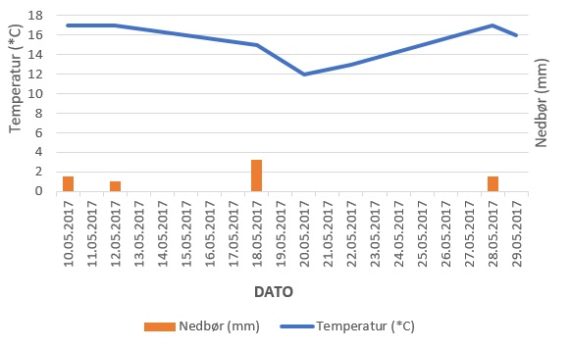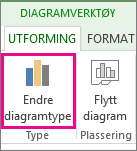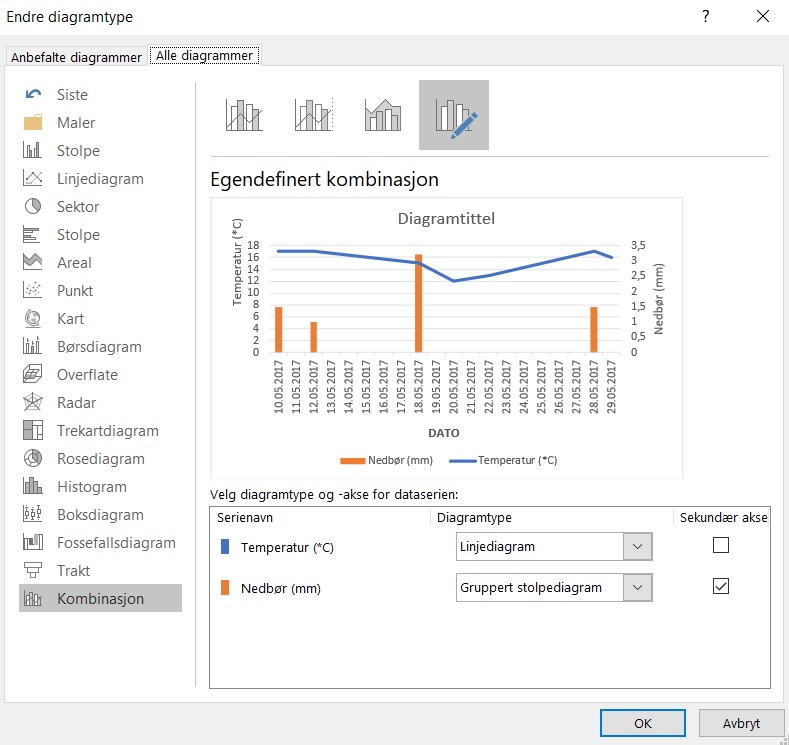
Før vi går mer i dybden på hvordan man lager grafer i MS Excel 2016 er det greit å gå gjennom litt terminologi og konsepter. I denne seksjonen skal du få lære hvordan man lager en innebygd graf (embedded graph) eller et diagram (chart). En innebygd graf betyr at grafen […]